php エディタ Baicao は、win10 起動 USB ディスクのフロッピー ディスク起動方法を紹介します。 Softdisk は、インストール ファイルから起動可能な USB ディスクを作成できる強力な CD イメージ作成ツールで、システムのインストールをより簡単かつ迅速に行うことができます。 Softdisk を使用して起動可能な USB フラッシュ ドライブを作成することは、シンプルで操作が簡単であるだけでなく、強力な互換性があり、さまざまなブランドのコンピュータに適しています。以下、具体的な手順を見ていきましょう!
仕事や生活において、コンピューターのオペレーティング システムをインストールするために U ディスクを使用する必要があることがよくあります。現在では、PE USB フラッシュ ドライブをインストールに使用するのが便利で速いため、一般的な選択肢となっています。
実際、サーバー デバイスにシステムをインストールする場合、U ディスクを使用してインストールする場合は、必ずしも PE を使用する必要はありません。たとえば、Windows Server システム、Linux オペレーティング システム、Vmware vsphere、HCI ハイパーコンバージド システムなどのオペレーティング システムを USB フラッシュ ドライブに直接焼き付けてインストールできます。以下では、Windows Server 2012 R2 と CentOS を例として書き込みプロセスを紹介します。
準備条件: win 10 オペレーティング システム、centos システム、Ultra ISO ソフトウェア、および 8G 以上の USB フラッシュ ドライブ (事前にコンピューター上の別の場所にデータを保存します)。
書き込む前に、MD5 などのツールを使用して、インストール パッケージの MD5 値が正常かどうかを確認するのが最善です (実験ではこの手順は一時的に省略されます)
1. Windows Server 2012 system
1. Ultra ISO フロッピー ディスク ソフトウェアをダウンロードしてインストールし、開きます (試用的に使用できます)。

2. ソフトウェア内でオペレーティング システムを見つけて開きます。
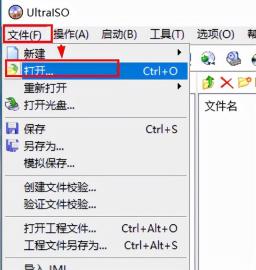
選択したシステムを開きます

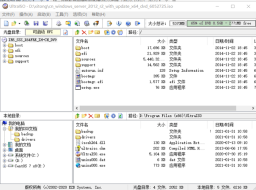
「開始」を選択し、「ハードディスク イメージの書き込み」をクリックして、U ディスクをコンピュータに挿入します (バックアップしてください) U ディスクにデータが事前に保存されている場合、この手順で USB フラッシュ ドライブがフォーマットされます)。

ポップアップ ウィンドウで、USB フラッシュ ドライブに書き込むハード ドライブを選択し、「書き込み検証」にチェックを入れ、残りはデフォルトのままにします

4、「書き込み」をクリックすると、U ディスクをフォーマットするというメッセージが表示されますが、よろしいですか? データのバックアップが完了したら、「OK」をクリックするだけで、自動的にフォーマットされます。
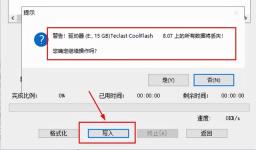
5, 書き込みが開始されます。書き込み時間は長く、通常は約 20 分です。インストール パッケージのサイズと U ディスク インターフェイスの書き込み速度にも関係します。しばらくお待ちください。 。
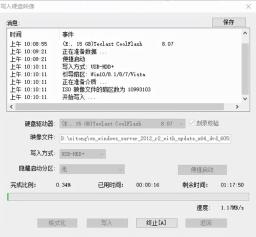
書き込みが完了したら、[OK] をクリックし、U ディスクをコンピュータまたはサーバーの USB ポートに挿入し、起動時に U ディスクから起動を選択し、自動的に U ディスクのインストールに入ります。システム インターフェイス。プロンプトに従ってインストールするだけです。
2 番目に、Windows システムと同じ手順で Centos システムを書き込みます。
cenost システム インストール パッケージを見つけて開きます

「ハードディスク イメージの書き込み」を選択します

U ディスクを選択し、「記録の検証」を選択しますすべてが正しければ、「書き込み」をクリックします。
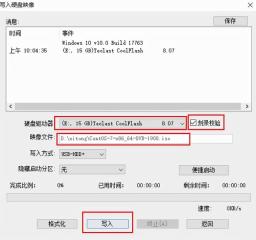
U ディスクへの書き込みを開始します。

これは、Windows システムでの書き込みと同じです。完了したら、「OK」をクリックし、U ディスクをコンピュータまたはサーバーの USB ポートに挿入します。起動時に U ディスクからブートを選択し、自動的に U ディスク インストール システム インターフェイスに入り、プロンプトに従ってインストールします。
以上がフロッピーディスクwin10ブート USBディスクブートの詳細内容です。詳細については、PHP 中国語 Web サイトの他の関連記事を参照してください。
 必見の修正 - ログイン画面にパスワードを入力できませんApr 24, 2025 am 12:50 AM
必見の修正 - ログイン画面にパスワードを入力できませんApr 24, 2025 am 12:50 AMログイン画面Windows 7/8/10/11でパスワードを入力できませんか?なぜこの問題が発生するのですか?ログイン画面でパスワードを入力できない場合はどうすればよいですか? PHP.CNからのこの投稿は、この問題に対するいくつかの実行可能なソリューションを提供します。
![[解決済み] Macosは、このアプリがマルウェアから解放されていることを確認できません-Minitool](https://img.php.cn/upload/article/001/242/473/174542694917149.png?x-oss-process=image/resize,p_40) [解決済み] Macosは、このアプリがマルウェアから解放されていることを確認できません-MinitoolApr 24, 2025 am 12:49 AM
[解決済み] Macosは、このアプリがマルウェアから解放されていることを確認できません-MinitoolApr 24, 2025 am 12:49 AMMACでアプリを実行するときに、「このアプリがマルウェアがないことを確認できない」という「マルウェアがないことを確認できない」と遭遇しましたか? PHP.CNからのこの投稿は、この問題を解決する方法を示しています。
 Dellのエラーコード2000-0415の3ターゲットソリューションApr 24, 2025 am 12:48 AM
Dellのエラーコード2000-0415の3ターゲットソリューションApr 24, 2025 am 12:48 AMエラーコード2000-0415は、コンピューターの特定のケーブルに接続されている小さな問題です。 Dellデバイスではかなり一般的です。現時点でこのエラーを受け取った場合、PHP.CN Webサイトのこの投稿のヒントとトリックが役立ちます。
 コンピューターはフリーズしますが、マウスはまだ動きます - 結果駆動型の方法Apr 24, 2025 am 12:47 AM
コンピューターはフリーズしますが、マウスはまだ動きます - 結果駆動型の方法Apr 24, 2025 am 12:47 AMコンピューターがフリーズしているがマウスがまだ動いている状況に遭遇したことはありますか?多くの人々はこの問題に悩まされており、コンピューターを強制的にシャットダウンすることを選択します。実際、このPRを解決するのに役立つ他の方法があります
 Windows7 UltimateSP1無料ダウンロードとインストール(32/64ビット)-MinitoolApr 24, 2025 am 12:46 AM
Windows7 UltimateSP1無料ダウンロードとインストール(32/64ビット)-MinitoolApr 24, 2025 am 12:46 AM一部のユーザーは引き続きWindows 7エディションを使用しており、Windows 7 Ultimate SP1をダウンロードしたいと考えています。ただし、ISOファイルをどこで見つけるかはわかりません。心配しないで! PHP.CNからのこの投稿では、Windows 7 Ultimate SP1をダウンロードしてインストールする方法を説明します。
 あなたのスペクトルDVRは機能していませんか?これらの修正を試してください! - ミニトールApr 24, 2025 am 12:45 AM
あなたのスペクトルDVRは機能していませんか?これらの修正を試してください! - ミニトールApr 24, 2025 am 12:45 AMお気に入りのテレビ番組と仕事の予約の間に矛盾がある場合はどうしますか? Spectrum DVRはあなたを助けることができます!お気に入りのゲームやテレビ番組を録音し、いつでも好きなときに見ることができます。 Spectrum DVに悩まされている場合
 ファイルエクスプローラーWindows10で選択チェックボックスを有効にする方法-MinitoolApr 24, 2025 am 12:44 AM
ファイルエクスプローラーWindows10で選択チェックボックスを有効にする方法-MinitoolApr 24, 2025 am 12:44 AMファイルエクスプローラーのチェックボックスを表示または削除する方法については考えていますか?そうでない場合、あなたは正しい場所に来ました。 PHP.CNに関するこのペーパーでは、ファイルエクスプローラーの選択チェックボックスを有効にするための実行可能な方法がいくつかあります。
 VSSエラー0x800423f4の5つの修正win10/11のバックアップ時Apr 24, 2025 am 12:43 AM
VSSエラー0x800423f4の5つの修正win10/11のバックアップ時Apr 24, 2025 am 12:43 AMVSSエラー0x800423F4は、Windows 11/10でシステムイメージを作成するときに発生します。この迷惑な問題に悩まされている場合は、php.cnによって収集された修正に従って根付いてください。その上、PHP.CNシャドーメーカーのようなプロのWindowsバックアップソフトウェアはイントロです


ホットAIツール

Undresser.AI Undress
リアルなヌード写真を作成する AI 搭載アプリ

AI Clothes Remover
写真から衣服を削除するオンライン AI ツール。

Undress AI Tool
脱衣画像を無料で

Clothoff.io
AI衣類リムーバー

Video Face Swap
完全無料の AI 顔交換ツールを使用して、あらゆるビデオの顔を簡単に交換できます。

人気の記事

ホットツール

SublimeText3 英語版
推奨: Win バージョン、コードプロンプトをサポート!

メモ帳++7.3.1
使いやすく無料のコードエディター

SublimeText3 中国語版
中国語版、とても使いやすい

mPDF
mPDF は、UTF-8 でエンコードされた HTML から PDF ファイルを生成できる PHP ライブラリです。オリジナルの作者である Ian Back は、Web サイトから「オンザフライ」で PDF ファイルを出力し、さまざまな言語を処理するために mPDF を作成しました。 HTML2FPDF などのオリジナルのスクリプトよりも遅く、Unicode フォントを使用すると生成されるファイルが大きくなりますが、CSS スタイルなどをサポートし、多くの機能強化が施されています。 RTL (アラビア語とヘブライ語) や CJK (中国語、日本語、韓国語) を含むほぼすべての言語をサポートします。ネストされたブロックレベル要素 (P、DIV など) をサポートします。

ゼンドスタジオ 13.0.1
強力な PHP 統合開発環境






